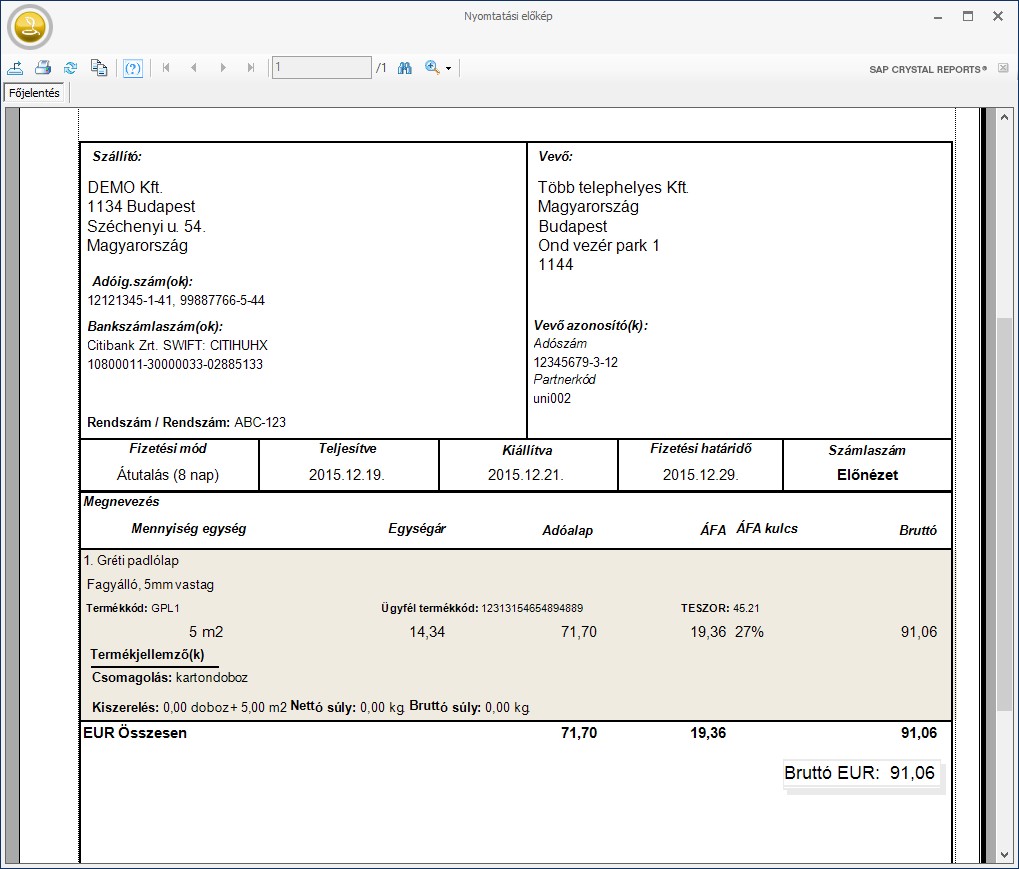Normál számla kiállítása
Tartalomjegyzék
Új számla
A Véglegesített számlák ablakból Új adat funkció hatására nyitható meg egy új normál számla kiállítására szolgáló ablak. Az ablak megnyitásához egy normál számlatömb kiválasztása szükséges.
A számla fej- és általános adatai
A megnyíló ablakban a számlatömb adatai és a többi paraméter beállítástól függően feltölti a program a Bankszámla, Deviza, Árfolyam, ÁFA árfolyam, Fizetési mód, és dátum mezőket. Ha az állományhoz nincs jelölve Folyamatos teljesítés felülbírálható, akkor a mező passzív marad.
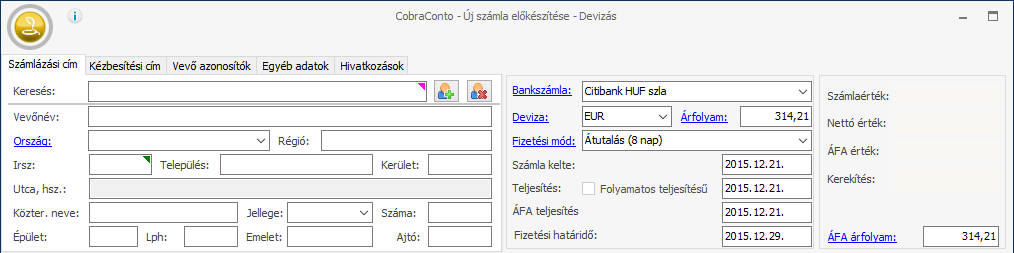
Számlázási cím
Amennyiben már rögzített partnerünknek készítünk számlát, a Keresés mezőben a partnertörzsbe rögzített partnereink közül kitallózva választhatjuk ki a vevőt:
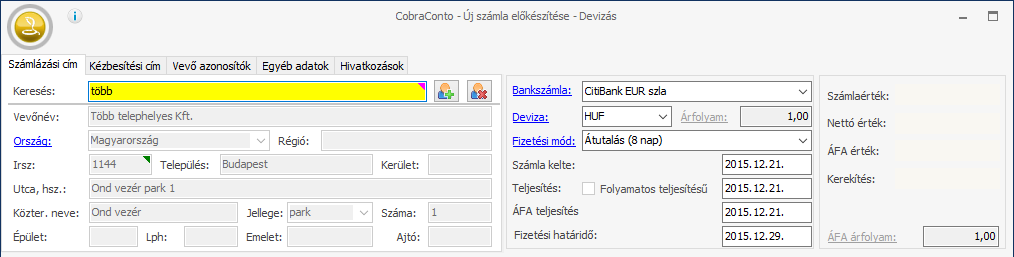
A vevő kiválasztásával a program érvényesítési a partnernél beállított alapértelmezett ügyletet (Belföld / EU tagállam / Egyéb) és az alapértelmezett devizát.
Például a használt számlatömb beállításainál a Devizás megnevezésű tömbünk alapértelmezett devizája RON, ügyelete pedig Egyéb. Új számla rögzítésének indításakor ebben a számlarögzítő ablakon tehát ezek az adatok töltődnek be. De amikor kiválasztjuk egy olyan partnert, akinek alapértelmezett ügylete EU és devizája EUR, a partner kiválasztása után ezek az adatok töltődnek be a számlára:
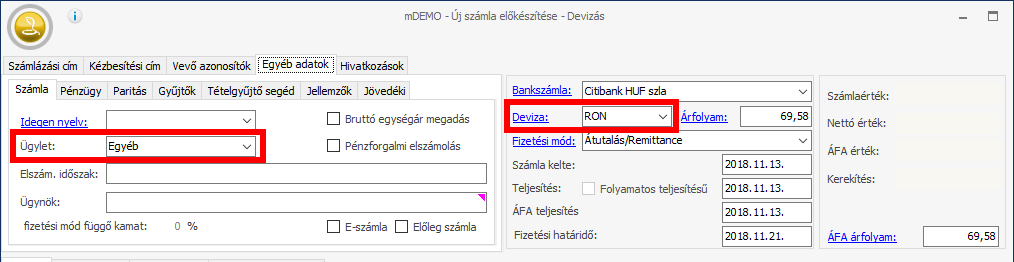
A számlatömb alapértelmezett értékei
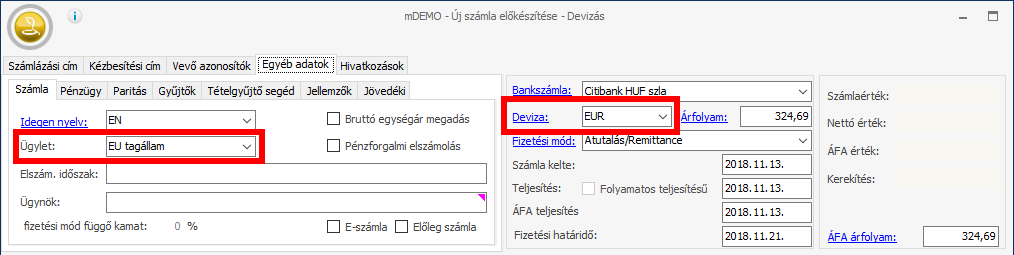
A partner kiválasztása után érvényesülnek annak alapértelmezései
Kézbesítési cím
Ha valamilyen oknál fogva a vevő Kézbesítési, illetve levelezési címének rögzítése szükséges, akkor az adatok megadására a Számlázási cím adatoknál leírt szabályok érvényesek. A Kézbesítési cím megjelenítését a számla nyomtatáson külön beállításokkal lehet szabályozni. A lehetséges beállítások dokumentációja az Alap számlaformátum pontban tekinthető meg.
Vevő azonosítók
A vevő azonosítását a számla adótartalmától, a számlán szerepeltetett termék specialitásától, a szállító és vevő jogviszonyától, stb. függően törvény szabályozza. A szükséges azonosító, vagy azonosítók rögzítését a Vevő azonosítók lapon lehet elvégezni. Az adatbázis a gyakran előforduló azonosítók megnevezéseit már létrehozáskor tárolja, de az állomány módosítható és bővíthető. Leggyakrabban kötelezően megjelenítendő vevőazonosító a számlán az Adószám. Az azonosító megnevezése lenyíló menüből kiválasztva történhet.
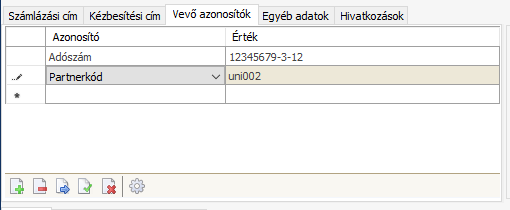
Egyéb adatok
Az Egyéb adatok fül alatti lapot megnyitva, négy különböző lapra lehet váltani.
Egyéb adatok/Számla
- Az Idegen nyelv mezőbe egy vagy kétnyelvű számla nyomtatásához lenyíló menüből lehet kiválasztani a számlakiállítás nyelvét.
- Az Ügylet mezőbe a lenyíló menüből választani lehet Belföld, EU tagállam és Egyéb lehetőségek közül.
- Az Elszámolási időszak kitöltésére csak folyamatos teljesítésű / elszámolási időszakos számlák esetében lehet szükség.
- Ügynök megadásához és kiválasztásához a számlához kapcsolható ügynök adatait előzőleg partner törzsadatként kell rögzíteni. A mezőbe az ügynök tallózás segítségével választható ki.
- Bruttó egységár megadása mezőt jelölve, a program a megadott egységárból számolja vissza az áfa- és nettó értéket.
- Pénzforgalmi elszámolás. Ha a cég bejelentkezett áfabevallás szempontjából pénzforgalmi elszámolásra, akkor köteles az adóév létrehozásakor az adóévhez a Pénzforgalmi elszámolás beállítást rögzíteni. Ilyenkor minden számla kiállításához felajánlja a program a jelölést, ami abban az esetben szüntethető meg egy bizonyos számlához, ha a számla tételei alapján, vagy a vevő partnerre vonatkoztatva nem alkalmazható a pénzforgalmi elszámolás.
- Az E-számla és Előlegszámla jelölés hatása jelenleg fejlesztés alatt.
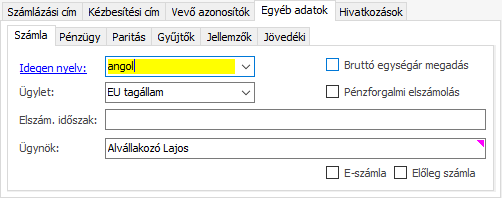
Egyéb adatok/Pénzügy
Dokumentálása a pénzügyi modul üzemeltetési leírásában történik.
Egyéb adatok/Paritás
- A Paritás lapon rögzíthető a számlázott termék értékén túli egyéb költségek megosztása és a felelősségi körök elhatárolása a szállító és vevő között, a számlához kapcsolódó Kötésszám, az Induló és Célállomás, és a Szállítási mód. Az adatbázis alapállapotban tartalmazza a jelenleg érvényes InCoTerm paritási kódokat, amelyek lefedik a különböző kereskedelmi megállapodásokhoz tartozó költség és felelősségi köröket. Az állomány szükség esetén módosítható.
- A Paritás mezőbe lenyíló menüből az InCoTerm paritások közül lehet kiválasztani az adott számlához tartozó megfelelőt.
- A Szállítási mód mezőbe lenyíló menüből lehet választani. A Szállítási mód állomány alapállapotban üres. Csak azokat a szállítási módokat célszerű az állományba rögzíteni, ami az értékesítés során szükséges.
Egyéb adatok/Gyűjtők
Dokumentálása a pénzügyi modul üzemeltetési leírásában történik.
Egyéb adatok/Jellemzők
Speciális egyéb adatok, melyek nyomtatva, vagy nyomtatás nélkül kötődhetnek a számlához. Ezek az adatok lehetnek például egy gépjármű szervizüzem esetében a szervizelt gépjármű rendszáma, vagy egyéb olyan adat, ami a számlák valamilyen szempont szerinti csoportosításához nyújtanak segítséget.
A CobraConto.Net rendszerben nyomtatásra kerülő minden bizonylathoz, így a számlához is, lehetőség van olyan bizonylat jellemzők alkalmazására, ami a bizonylathoz tartozó egyedi adat, vagy a bizonylat osztályozására, csoportosítására alkalmazható adat, ami a bizonylatra nyomtatható is, de alkalmazható úgy is, hogy csak a CobraConto.Net rendszeren belül tárolja a program bizonylat adataihoz.
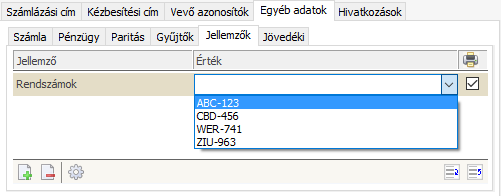
Egy-egy ilyen jellemző megnevezését a jellemzőhöz tartozó paramétereivel együtt törzsadatként kell rögzíteni a Törzsadatok/Cég/Jellemzők állományba.
Tételek
Készülő számlánkra kézzel rögzítve és/vagy korábban már elkészült bizonylatok (számla, szállítólevél, teljesítési igazolás) importálásával is rögzíthetünk tételeket.
Kézi rögzítés
A Tételek szekció első üres sorába kattintva a program betölti a tétel bizonylatbeli sorszámát, az alapértelmezett raktárat (ha van ilyen) és az ügyeltnek megfelelő alapértelmezett ÁFA típust és kulcsot:
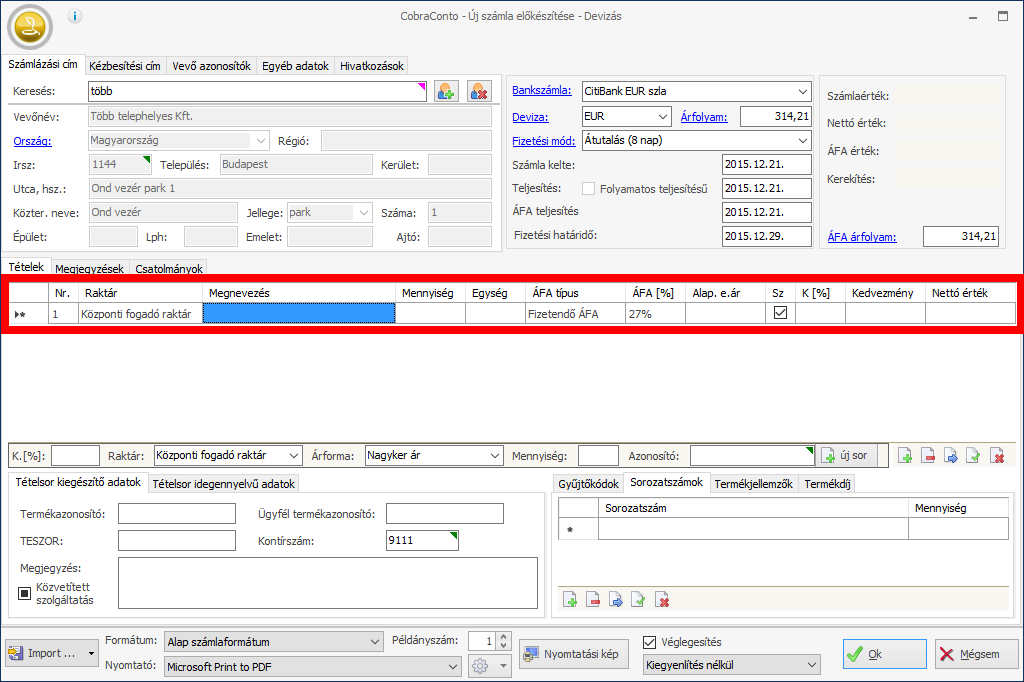
A használható raktárakból legördülő menüből választhatunk, raktárkezelés nélküli vagy nem rögzített termék/szolgáltatás értékesítése esetén a Del billentyűvel törölhetjük is a raktárat.
A tételsor Megnevezés mezőjébe beírással adhatunk meg vagy tallózással (névre F9, azonosítóra Shift + 9) választhatunk terméket/szolgáltatást. Tallózás esetén a kiválasztott árforma illetve raktári mennyiségek a megadott raktárnak és dátumnak megfelelően jelennek meg a terméktallózó-ablakban:
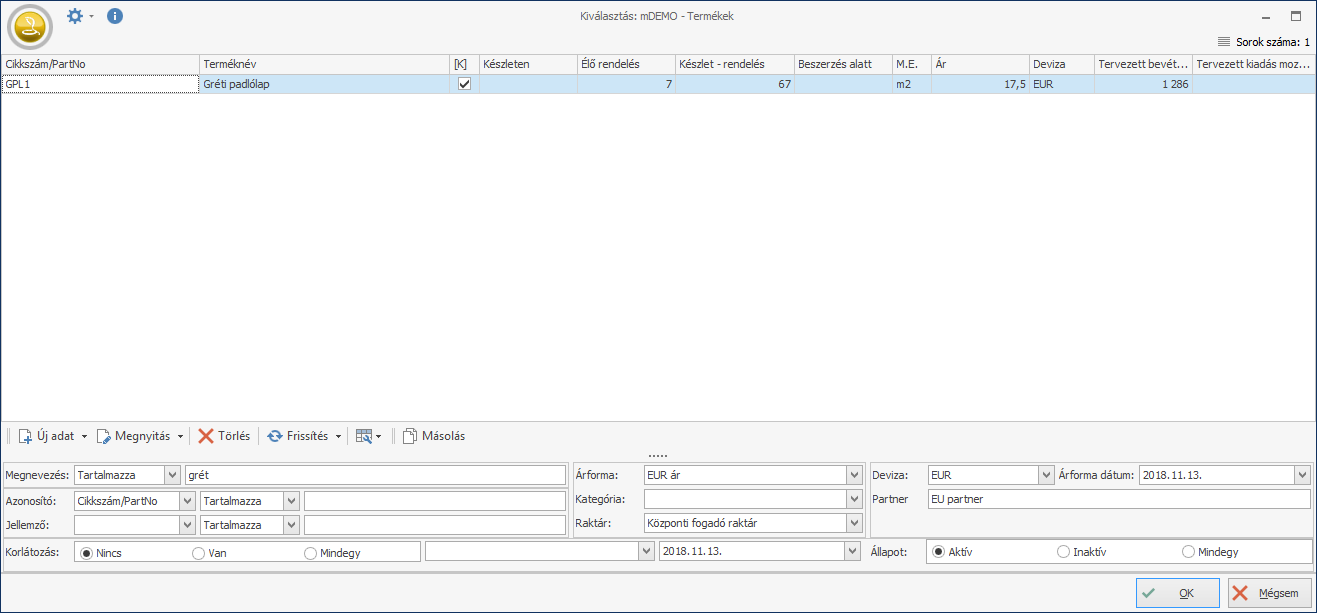
Duplakattintással vagy az Ok gomb megnyomásával kiválaszthatjuk a terméket, ekkor annak adatait felvezeti a rendszer a tételsorra:
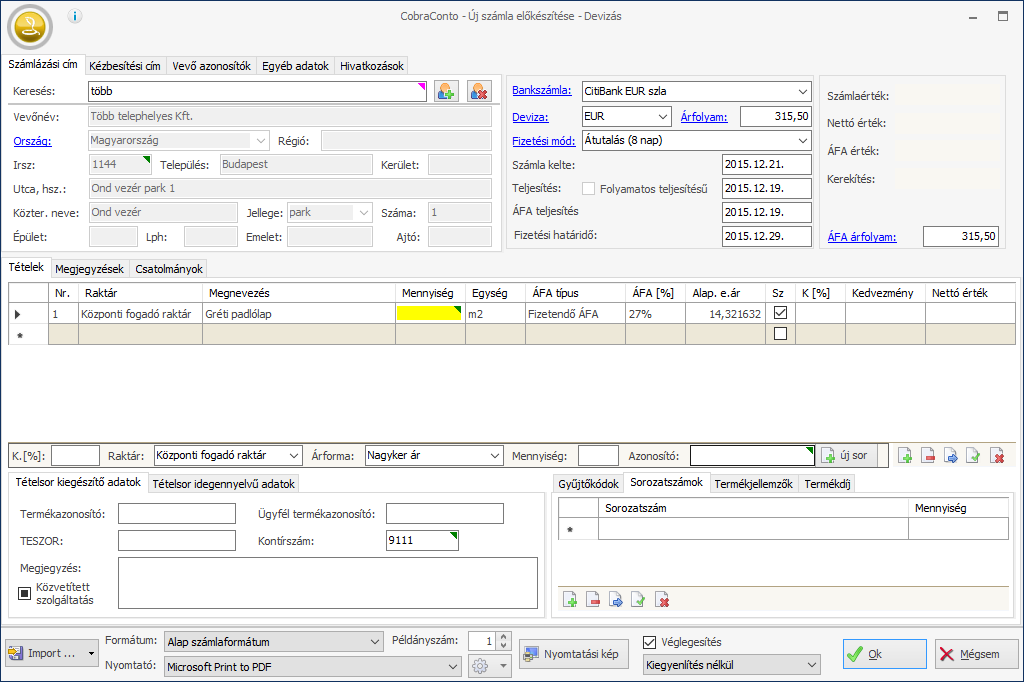
Következő lépés a mennyiség megadása, szükség esetén az egységár módosítása és/vagy a kedvezményadás. A következő sorra lépve (egérrel vagy a TAB billentyűvel) a rögzített tételsor adatai validálódnak, betöltődnek a használandó termékazonosítók (pl.: cikkszám) és a számlaérték adatok megnövekednek:
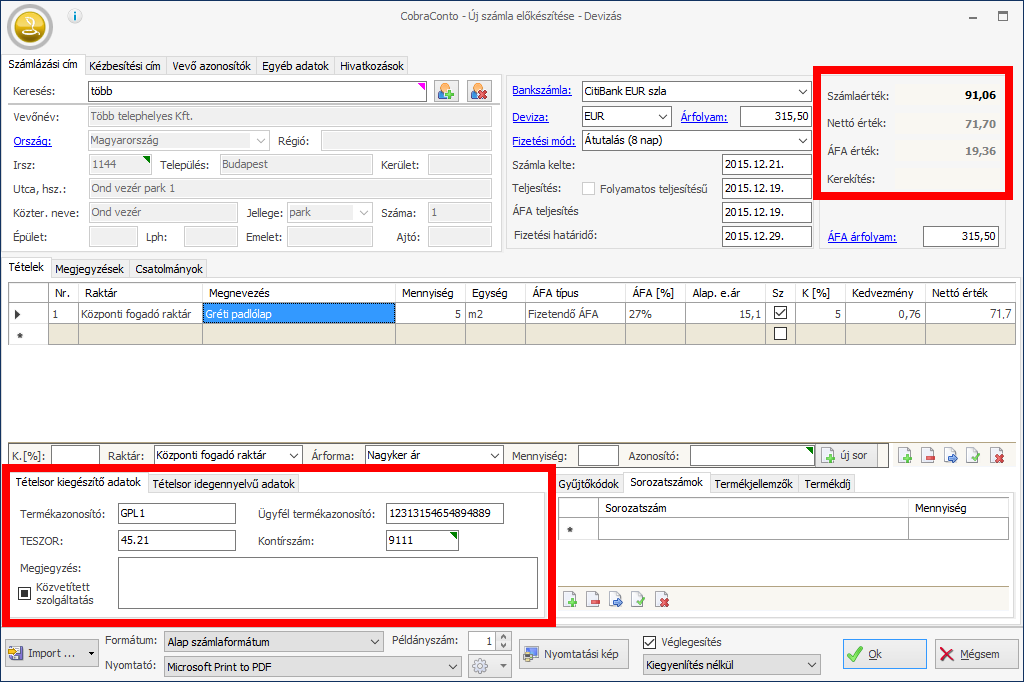
Igény és szükség szerint a tételsorhoz megadható megjegyzés, termékjellemző vagy egyedileg azonosított termék esetén sorozatszám/SARZS is:
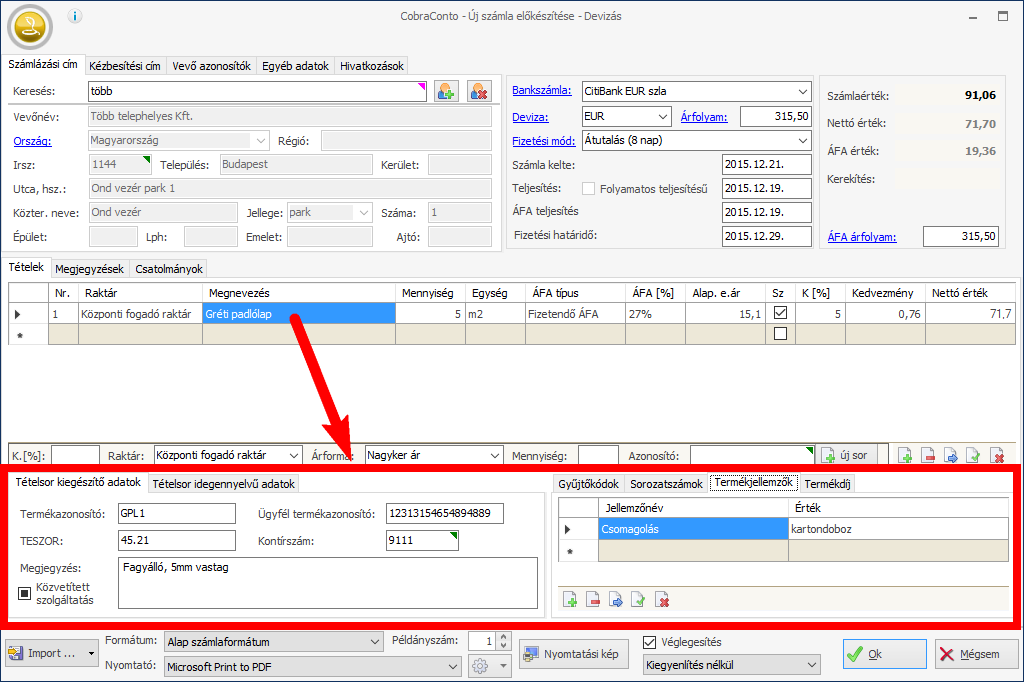
A Nyomtatási kép gombra kattintva menet közben ellenőrizhetjük és kontrollálhatjuk a nyomtatásra kerülő adatokat:
Bizonylat importálásával
Már létező bizonylatok leszámlázását a számla rögzítő ablak bal alsó sarkában található ![]() gomb megnyomásával, majd a lehetőségek közül választva indíthatjuk:
gomb megnyomásával, majd a lehetőségek közül választva indíthatjuk:
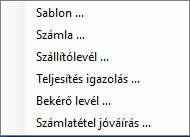
Az opció kiválasztása után a kiválasztott bizonylattípus tallózó ablaka jelenik meg, esetleges kiegészítő opciókkal, melyekkel az importálást befolyásolhatjuk:
- Szállítólevél és Teljesítési igazolás esetén: a Nem számlázott szállítólevelek vagy teljesítések ablaka jelenik meg, ezen az extra opciók:

- Számla partner: csak a raktári szállítólevél tallózó ablakán jelenik meg. Amennyiben a szállítólevél vevője és címzettje eltérő, meghatározhatjuk, mely partner kerüljön a számlára, mint számlázási cím.
- Csatolmányok másolása: a 2025.3-as verziótól elérhető kapcsolóval jelölhetjük, hogy az importálandó szállítólevél / levelek csatolmányaiból szeretnénk a számlára is átemelni dokumentumokat. Ennek leginkább a vevő értesítése során vehetjük hasznát, mivel az értesítő emaillel ezek a csatolmányok is továbbíthatók.
Amennyiben ez a kapcsoló pipált állapotban van, a szállítólevél / teljesítési igazolás(ok) kiválasztása után egy csatolmány áttekintő ablak jelenik meg, ahol az importált szállítólevél / teljesítési igazolás(ok) csatolmányai közöl választhatunk, melyek kerüljenek át a számlára: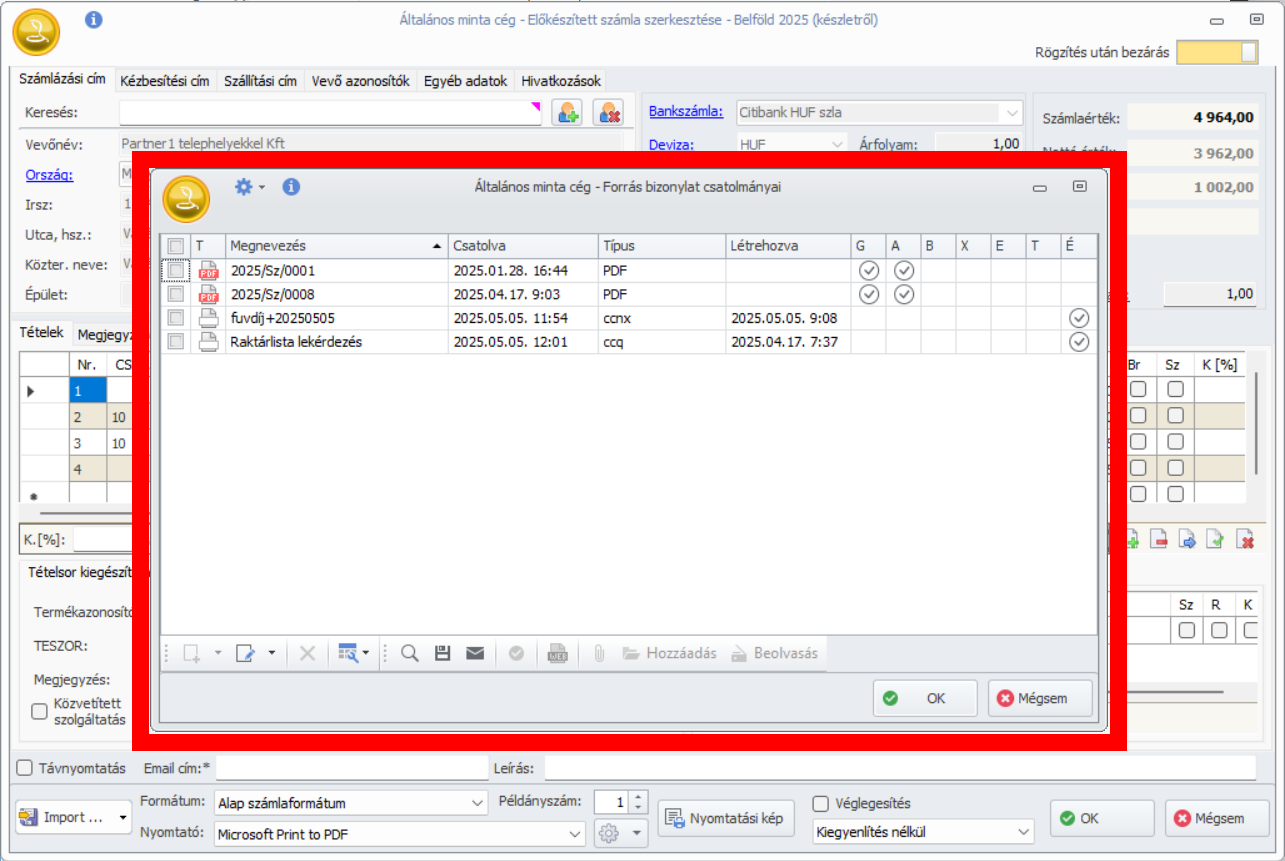
Ezen az első pipálós oszlopban válogathatunk az átemelendő csatolmányok között. Amennyiben több szállítólevelet választunk ki, természetesen mindegyik csatolmánya megjelenik itt.
Kijelölés és az [OK] gomb megnyomása után a számlaíró ablak Csatolmányok fülén is ellenőrizhetjük az eredményt:
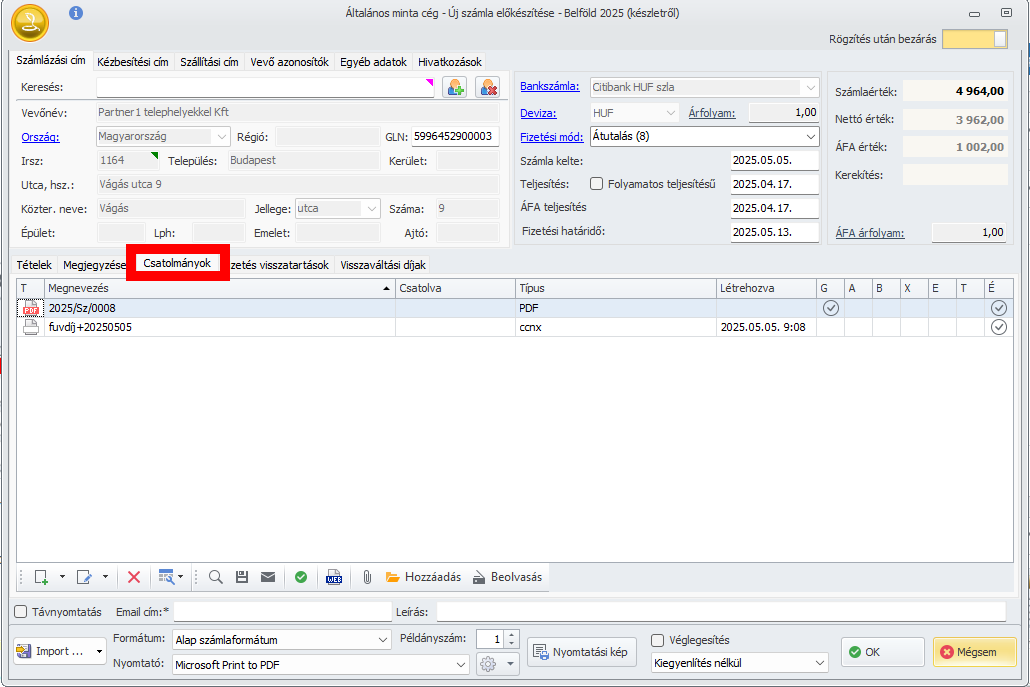
(A csatolmányok É oszlopa attól függően kerül pipálásra vagy nem, hogy a Csatolmány.Értesítés.Bekapcsolt 1 vagy 0 értékre van állítva a Cobra.Admin.exe program Rendszerbeállításai között.)
Hogy az Csatolmányok másolása kapcsoló a legtöbbet használt állapotában állhasson alapértelmezetten, egy rendszerbeállítással szabályozható ez az alapértelmezés. A Cobra.Admin.exe program Rendszerbeállításai között kell be- vagy kikapcsolni, igény szerint:
Megnevezése: Számla.Csatolmány.Import.Alapértelmezett, a kapcsoló gyárilag KIkapcsolt:

- Megjegyzés másolása: a kiválasztott szállítólevekről eldönthetjük, hogy a bizonylat (tehát fej és lábléc) és a tételsorok megjegyzései átkerüljenek-e a számlára. Amennyiben több szállítólevelet választunk ki és a bizonylat megjegyzések átemelése aktív, akkor egymás után fűzi a program a szövegeket a számlán, melyet persze még tovább is szerkeszthetünk az import után.
Hivatkozások
A Hivatkozások fül alatti lapot megnyitva, három különböző lapra lehet váltani. Mindhárom lapra, csak a program hozhat létre adatokat.
Hivatkozások/Külső hivatkozások innen
A lap akkor tartalmaz adatot, ha a vállalkozás a Számlázás modulon kívül a CobraConto.Net Vállalatirányítási rendszerhez tartozó egyéb, olyan kapcsolódó modult is alkalmaz, amely modulokban a számlakészítés hatására generálódik valamilyen dokumentált gazdasági esemény. Például pénzügyi analitikákat vezetve a számla által generált pénzügyi tétel azonosító adatait (Név, Azonosító, Dátum) itt jeleníti meg a program. Vagy készletkönyvelést is alkalmazva, szintén a számla által generált raktári mozgás azonosító adatait jeleníti meg ezen a lapon a program:
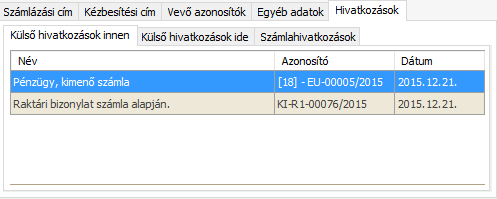
Hivatkozások/Külső hivatkozások ide
A lap akkor tartalmaz adatot, ha a vállalkozás a Számlázás modulon kívül a CobraConto.Net Vállalatirányítási rendszerhez tartozó egyéb, olyan kapcsolódó modult is alkalmaz, amely modulokból indítható számla generálása. Például az Értékesítési modul, ahonnan egy bejövő megrendelés teljesítésének hatására számla generálás indulhat, vagy a Munkalapkészítő modul, ahonnan szintén a munkalap adatok alapján számlagenerálás indítható. Az így generált számla külső hivatkozás lapján a generálást indító bizonylat azonosító adatait jeleníti meg a program.
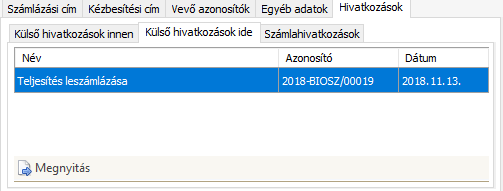
Hivatkozások/Számlahivatkozások
Ezen a lapon akkor jelenít meg adatot a program, ha az adott számla valamilyen módon szoros kapcsolatban van egy másik számlával (pl.: érvénytelenítő számlája más számlának). Ez a kapcsolat kétféle lehet. A számla lehet hivatkozó, és lehet hivatkozott.
- Ha a számla egy másik számlára hivatkozva jött létre, mint például egy másik számla sztornója, akkor a számla hivatkozó. Ilyenkor a hivatkozott (sztornózott) számla azonosítóját jeleníti meg a program a Hivatkozott mezőben.
- Ha például a számla a sztornózott számla, akkor a számla a hivatkozott számla. Ilyenkor a hivatkozó (sztornószámla) számla azonosítóját jeleníti meg a program a Hivatkozó mezőben.
A jelen példát tekintve, a Hivatkozás/Számlahivatkozás lapon mindkét számlához a Hivatkozás jellege bejegyzés Érvénytelenítés:
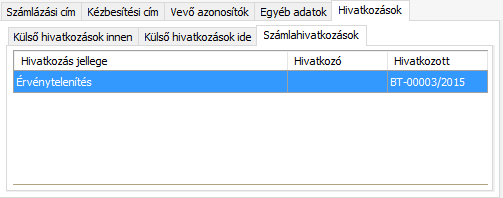
Megjegyzések
A Megjegyzés fül alatti lapot megnyitva öt különböző lapra lehet váltani.
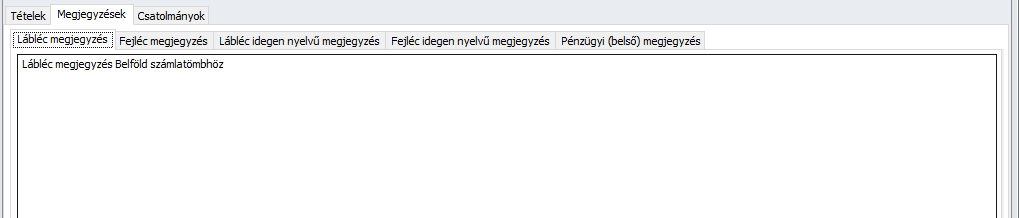
Az első négy lapon egyedileg biztosítható az éppen kiállításra kerülő számlához tartozó fejléc és lábléc megjegyzés.
Ha a számlatömbnél történt a lapokon megjegyzés rögzítés, akkor az egyedi számla készítésekor az ott rögzített szövegek automatikusan felajánlásra kerülnek, melyek itt szükség estés módosíthatók.
A Pénzügyi (belső) megjegyzés lapon rögzített szöveg a pénzügyben generált pénzügyi tétel megjegyzéseként generálódik.
Csatolmányok
Mint minden bizonylathoz, így a számlához is csatolhatóak különböző dokumentumok.

A program a számla véglegesítése után PDF formátumban, a Megnevezés mezőben a számla azonosítójával archiválja a számlát:
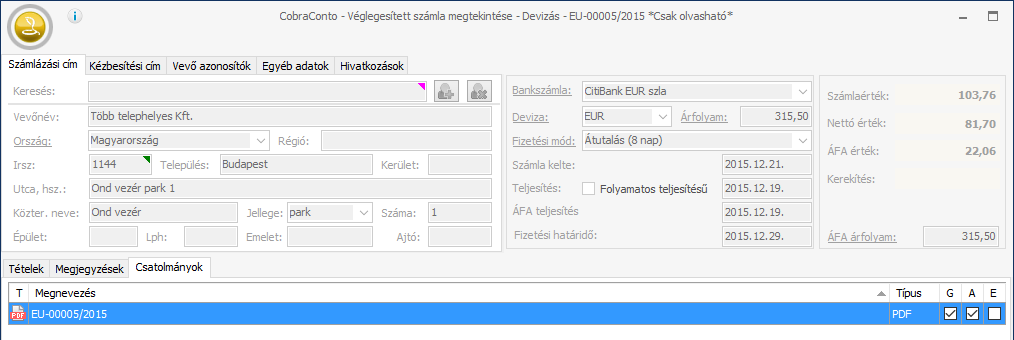
- A „G” oszlopban a jelülés azt jelenti, hogy a csatolmány program által generált, ami egyben azt is jelenti, hogy nem törölhető.
- Az „A” oszlopban generált jelölés arra utal, hogy a csatolmány alapértelmezett.
- Az „E” oszlopban megjeleníthető jelölés jelenleg hatástalan, későbbi fejlesztés alatt.
A ![]() gomb hatására a kijelölt csatolmányt megjeleníti a program. A
gomb hatására a kijelölt csatolmányt megjeleníti a program. A ![]() hatására fájlkezelő ablakot nyit a program, amely segítségével a kijelölt csatolmány kimenthető.
hatására fájlkezelő ablakot nyit a program, amely segítségével a kijelölt csatolmány kimenthető.
A számla készítése során a számlához a véglegesítésig lehet a ![]() funkciót indítva fájl kiválasztással, vagy a
funkciót indítva fájl kiválasztással, vagy a ![]() funkciót indítva, lapolvasó segítségével egyéb csatolmányokat rendelni.
funkciót indítva, lapolvasó segítségével egyéb csatolmányokat rendelni.